តើអ្វីទៅជាផលប្រយោជន៍នៃការលុបឯកសារដែលស្ទួនមានអ្វីខ្លះ?
នៅពេលដែលអ្នកទាញយកឯកសារច្រើនពីអ៊ីនធឺណិតញឹកញាប់ជាងមិនបានទាញយកមកដោយមានឯកសារដូចគ្នាបេះបិទ។ អ្នកប្រហែលមិនដឹងនេះរហូតដល់កុំព្យូទ័ររបស់អ្នកចាប់ផ្តើមការរត់យឺត។ ឯកសារស្ទួនត្រូវតែនិងការរក្សាឥតគឺគ្រាន់តែជាការខ្ជះខ្ជាយពួកគេមានទំហំថាសរឹងរបស់អ្នកបាន។ វាមានអត្ថប្រយោជន៍ជាច្រើននៃការលុបឯកសារចម្លងពីកុំព្យូទ័ររបស់អ្នក។ ពួកគេបានរួមបញ្ចូលទាំង
- ការងើបឡើងវិញថាសរឹងដែលមានទំហំចំណាយ
- ដើម្បីកាត់បន្ថយតម្រូវការថេរសម្រាប់ប្រព័ន្ធផ្សព្វផ្សាយការផ្ទុកផ្សេងទៀតសម្រាប់បម្រុងទុក
- ដើម្បីកាត់បន្ថយការចំណាយពេលវេលាខណៈពេលដែលការស្វែងរកឯកសារ
- ការលុបបំបាត់តម្រូវការសម្រាប់ការដកយកចេញឯកសារស្ទួន
- ដើម្បីបង្កើនល្បឿននៃកុំព្យូទ័ររបស់អ្នក
មានឯកសារដែលស្ទួននៅលើទីតាំងផ្សេងគ្នានៃកុំព្យូទ័ររបស់អ្នកគឺជារញ៉េរញ៉ៃសរុប។ អ្នកមិនដឹងថាកំណែក្នុងការប្រើប្រាស់ចាប់តាំងពីពួកគេត្រូវបានស្ទួនទាំងអស់។ ពេលណាដែលអ្នកកែប្រែឯកសារមួយនៅក្នុងទីតាំងជាក់លាក់មួយ, ឯកសារទាំងអស់ដែលស្ទួនត្រូវបានកែប្រែនៅពេលដូចគ្នានេះ។ ដូច្នេះអ្នកត្រូវរក្សាឯកសារតែមួយនិងជម្រះនៅសល់ជាអចិន្ត្រៃ។
ឯកសារដែលស្ទួនពីកំណត់អត្តសញ្ញាណអ្នកដែលមានដើមនិងការលុបពួកវាដោយដៃគឺស្ទើរតែជិតមិនអាចទៅរួចទេ។ សំណាងល្អមានឧបករណ៍ដែលមានប្រសិទ្ធភាពមួយដែលអាចត្រូវបានប្រើក្នុងការស្វែងរកនិងលុបឯកសារដែលស្ទួនទាំងនេះពីកុំព្យូទ័ររបស់អ្នក។
5 ឧបករណ៍កំពូលក្នុងការស្វែងរកនិងលុបឯកសារដែលស្ទួននៅលើប្រព័ន្ធប្រតិបត្តិការ Windows
5. ប្រឆាំងភ្លោះ
នេះគឺជាការប្រឆាំងនឹងការ freeware ដែលភ្លោះស្វែងរកឯកសារស្ទួនអាចលុបពួកវាមួយហើយ។ វាតម្រងឯកសារមួយដែលមិនរាប់បញ្ចូលផ្នែកបន្ថែមពិសេសចេតនានិងទំហំឯកសារ។ លក្ខណៈពិសេសនេះអនុញ្ញាតឱ្យអ្នកស្វែងរកឯកសារដូចគ្នាបេះបិទជាមួយផ្នែកបន្ថែមផ្សេងគ្នានិងភាគរយការប្រកួតនៃឯកសារដែលអ្នកចង់ត្រូវបានរួមបញ្ចូល។ ឯកសារស្ទួនបានរកឃើញអាចត្រូវបានលុបដោយផ្ទាល់ឬផ្លាស់ទីទៅធុងសំរាមកែច្នៃនេះ។

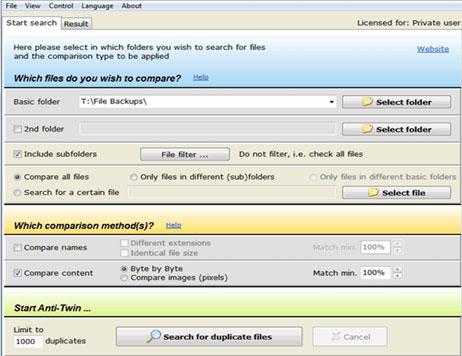
ការវាយតម្លៃ: 3 ផ្កាយ
4. ឧបករណ៍រកឯកសារស្ទួនដែលមានល្បឿនលឿន
ឧបករណ៍រកឯកសារស្ទួនដែលមានល្បឿនលឿនមានមួយនៃចំណុចប្រទាក់អ្នកប្រើល្អបំផុតសម្រាប់ឧបករណ៍រកស្ទួននិងការយកចេញ។ វាមានផ្ទៃមើលជាមុនមួយសម្រាប់មើលឯកសារអត្ថបទនិងលេងអូឌីយ៉ូមុនពេលលុបពួកគេ។ លើសពីនេះទៀតឧបករណ៍នេះអនុញ្ញាតឱ្យអ្នកស្វែងរកដោយស្រដៀងគ្នាអាស្រ័យលើកម្រិតដែលអ្នកជ្រើស។ ឧបករណ៍នេះមានការមើលជាមុនផ្ទៃក្នុងមួយដែលគាំទ្រវីដេអូ, អូឌីយ៉ូ, ឯកសារប្រព័ន្ធគោលពីរ, អត្ថបទនិងរូបភាព។
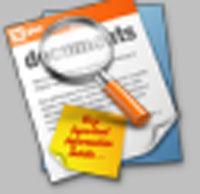
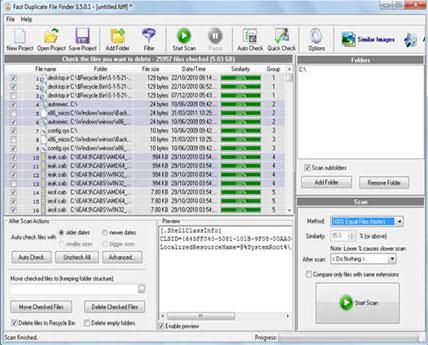
ការវាយតម្លៃ: 3.5 ផ្កាយ
3. CloneSpy
CloneSpy មានចំណុចប្រទាក់សាមញ្ញនិងប្រៀបធៀបចំនួនពីរសំណុំនៃឯកសារជាច្រើនដោយការប្រើប្រាស់ទឹក 1 និងអាង 2. កម្មវិធីនេះមានរបៀបបួនសម្រាប់ស្វែងរកឯកសារដែលមានមាតិកាដូចគ្នា, ឈ្មោះដូចគ្នា, ឈ្មោះដូចគ្នាហើយឯកសារនិងមាតិកាដូចគ្នានិងឈ្មោះ។ វាមានច្រើនដែលអាចតំបន់ធ្វើការត្រូវបានរក្សាទុកជាលំនាំដើមពេលកំពុងចាប់ផ្តើមកម្មវិធី។ នេះជាឧបករណ៍គួរឱ្យចាប់អារម្មណ៍ត្រូវបានប្រើសម្រាប់ការស្វែងរកនិងលុបស្ទួនល្បឿនលឿនដោយគ្មានតម្រូវការនៃការកំណត់ជម្រើសជាច្រើន។
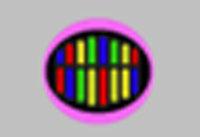
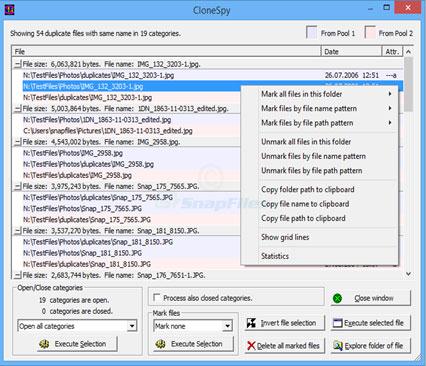
ការវាយតម្លៃ: 3.5 ផ្កាយ
2.AllDup
AllDup ឧបករណ៍សម្រាប់ការស្វែងរកនេះគឺជាការយកឯកសារស្ទួននិងពីកុំព្យូទ័រមួយ។ វាមានលក្ខណៈពិសេសមួយដែលមានល្បឿនលឿនក្បួនដោះស្រាយការស្វែងរកប្រភេទឯកសារដែលបានរកឃើញរួមមានតន្ត្រីចម្លង, ភាពយន្ត, រូបភាពនិងអត្ថបទ។ វាផ្តល់ឱ្យអ្នកនូវជម្រើសជម្រើសក្នុងការស្វែងរកស្ទួនដោយប្រើទំហំឯកសារមាតិកាឯកសារឈ្មោះឯកសារកាលបរិច្ឆេទចុងក្រោយកែប្រែផ្នែកបន្ថែមឯកសារនិងគុណលក្ខណៈឯកសារ។

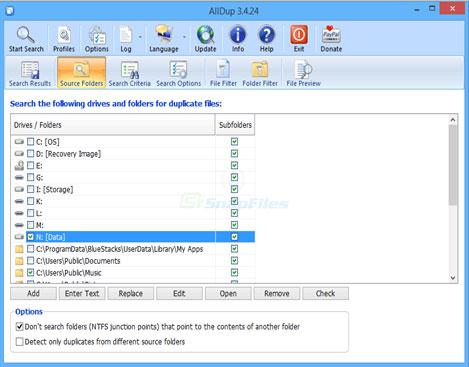
ឧបករណ៍រកឯកសារ 1.Auslogics ស្ទួន
ឧបករណ៍កម្មវិធីនេះមានចំណុចប្រទាក់ទំនើបដែលជាការងាយស្រួលក្នុងការប្រើប្រាស់ដោយអ្នកប្រើទាំងអស់។ វាស្កេនល្បឿនលឿនខ្លាំងណាស់ទីតាំងដែលបានជ្រើសក្នុងកុំព្យូទ័រ។ ឧបករណ៍នេះមានតែឯកសារដែលចង់ស្វែងរកតាមឈ្មោះកាលបរិច្ឆេទឬទំហំ។ ដំណើរការស្កេននេះអាចត្រូវបានផ្អាកឬលុបចោលវិញនៅពេលណាមួយ។ អ្នកអាចលុបជាអចិន្ត្រៃឬលទ្ធផលនេះអាចរក្សាទុកពួកគេជាអ្នកនៅក្នុងមជ្ឈមណ្ឌលសង្គ្រោះប្រសិនបើអ្នកត្រូវការសម្រាប់ការទទួលបានមកវិញពួកគេនៅពេលក្រោយកើតឡើង។ ឧបករណ៍នេះគាំទ្រការស្វែងរកនៅក្នុងទីតាំងថតផ្សេងជាជាងថតតែមួយ។
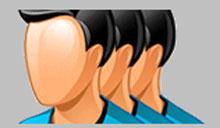
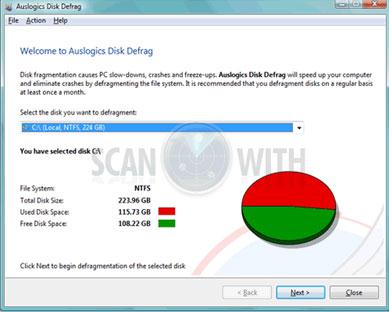
កំពូល 3 ឧបករណ៍ដើម្បីស្វែងរកនិងលុបឯកសារដែលស្ទួននៅលើ Mac
3. ឧបករណ៍រកភាពងាយស្រួល Dupicate
ឧបករណ៍រកភាពងាយស្រួលស្ទួនជាឧបករណ៍ដែលមានអនុភាពគឺសម្រាប់ការស្វែងរកនិងទទួលបានកម្ចាត់នៃតន្ត្រីស្ទួនវីដេអូឯកសារនិងរូបថត។ អ្នកជំនួយការវាមានដែលធ្វើឱ្យជំនួយនិងគ្រប់គ្រងឯកសារស្ទួនភាពងាយស្រួល។ កម្មវិធីនេះផងដែរមានប៊ូតុងដែលអនុញ្ញាតឱ្យមានការងើបឡើងវិញយ៉ាងឆាប់រហ័សការស្វែងរកសង្គ្រោះបន្ទាន់និងមិនធ្វើវិញ។

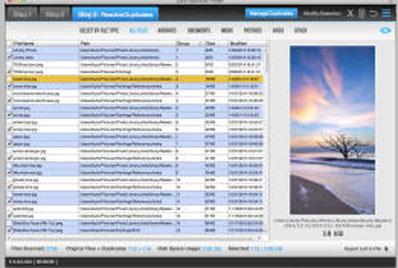
ការវាយតម្លៃ: 3.5 ផ្កាយ
2.Chipmunk
កំប្រុកគឺជាឧបករណ៍កម្មវិធីដែលល្អបំផុតដែលបានប្រើដើម្បីសម្អាត Mac និងកម្ចាត់នៃឯកសារដែលស្ទួនទាំងអស់។ កម្មវិធីនេះមិនត្រឹមតែរកមើលឯកសារដែលមានឈ្មោះដូចគ្នានិងកាលបរិច្ឆេទបង្កើតទេតែថែមទាំងមាតិកាស្រដៀងគ្នា។ លើសពីនេះទៅទៀត, ឧបករណ៍នេះមានលក្ខណៈពិសេសការមើលជាមុនដែលអនុញ្ញាតឱ្យអ្នកដើម្បីមើលឯកសារដែលបានចម្លងនិងការស្កេនលឿន។ លទ្ធផលស្កេននឹងបង្ហាញអ្នកដែលបានស្ទួនត្រូវបានកាន់កាប់ចន្លោះច្រើនដូច្នេះអ្នកអាចលុបឬទុកពួកវានៅក្នុងថតដែលមានសុវត្ថិភាព។

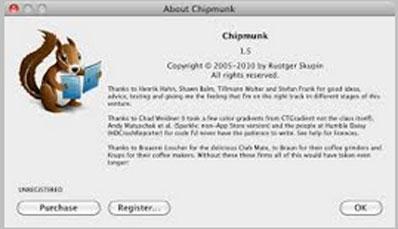
ការផ្តល់ចំណាត់ថ្នាក់: 4.0 ផ្កាយ
1.Gemini
Gemini កំពូលអ្នកស្វែងរកឯកសារស្ទួនបានសម្រាប់ Mac ។ ឧបករណ៍នេះតម្រូវឱ្យមានការបន្ថែមឬអូសនិងទម្លាក់ឯកសារស្ទួនទៅចំណុចប្រទាក់របស់ខ្លួន។ វាលុបឯកសារស្ទួនដោយការសម្លឹងមើលឈ្មោះឯកសាររបស់ពួកគេ, មាតិកាឯកសារកាលបរិច្ឆេទនៃការបង្កើតនិងការកែប្រែនិងទីតាំងឯកសារ។ វាមានអ្នកប្រើចំណុចប្រទាក់ងាយស្រួលបោះពុម្ពដែលជាងាយស្រួលក្នុងការប្រើប្រាស់, យល់និងមានល្បឿនលឿនក្នុងការលុបស្ទួន។

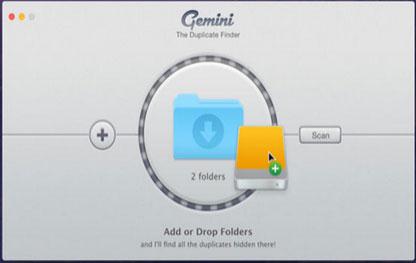
ការផ្តល់ចំណាត់ថ្នាក់: 4.5 ផ្កាយ
អ្វីដែលយើងត្រូវថែរក្សាពេលដែលការលុបឯកសារដែលស្ទួន
មួយ។ កុំលុបស្ទួននៃឯកសារប្រព័ន្ធជាលុបឯកសារផ្ទាល់ខ្លួនរួមទាំងរូបថត, ឯកសារ, តន្ត្រី, វីដេអូ, និងអ៊ីម៉ែល។
ខ។ កម្មវិធីដែលអ្នកបានទាញយកគួរតែធ្វើមុខងារចម្បងរបស់ខ្លួនដោយគ្មាន messing ឡើងជាមួយនឹងប្រព័ន្ធរបស់អ្នក។ មានមនុស្សជាច្រើនដែលធ្វើការ freeware ប្រសិទ្ធិភាព។
គ។ មើលឯកសារដែលបានមុនពេលលុបដើម្បីជៀសវាងការទទួលបានកម្ចាត់នៃឯកសារដែលសំខាន់ជាង។

- យកឯកសារដែលបាត់ឬលុប, រូបថត, អូឌីយ៉ូ, តន្ត្រី, អ៊ីម៉ែលពីឧបករណ៍ផ្ទុកណាមួយដែលមានប្រសិទ្ធិភាព, ដោយសុវត្ថិភាពនិងបានបញ្ចប់ទាំងស្រុង។
- ផ្ដល់ការគាំទ្រដល់ការងើបឡើងវិញទិន្នន័យពីធុងសំរាម, ដ្រាយវ៍រឹង, កាតអង្គចងចាំ, ដ្រាយពន្លឺ, កាមេរ៉ាឌីជីថលនិងកាមេរ៉ា។
- ផ្ដល់ការគាំទ្រដល់ការងើបឡើងវិញទិន្នន័យសម្រាប់ការលុបរំពេច, ការធ្វើទ្រង់ទ្រាយ, អំពើពុករលួយដ្រាយរឹង, វាយប្រហារដោយមេរោគ, ប្រព័ន្ធគាំងនៅក្រោមស្ថានភាពខុសគ្នា។
- ការមើលជាមុនមុនពេលដែលការងើបឡើងវិញអនុញ្ញាតឱ្យអ្នកដើម្បីធ្វើឱ្យការងើបឡើងវិញជ្រើសរើស។
- ប្រព័ន្ធប្រតិបត្តិការគាំទ្រ: ប្រព័ន្ធប្រតិបត្តិការ Windows 10/8/7 / XP / Vista, Mac OS X (Mac OS X 10.6, 10.7 និង 10.8, 10.9, 10.10 Yosemite, 10.10, 10.11 អែល Capitan, 10,12 សៀរ៉ា) នៅលើផលិតផល iMac, ម៉ាស៊ីន MacBook, ការ Mac Pro ល
លុប / ឯកសារលុប
- លុបឯកសារដែលខ្ញុំបាន +
- ឯកសារលុបទី II +
- លុបឯកសារដែលខ្ញុំបាន +
- ឯកសារ undelete ទី II +
-
- ជម្មើសជំនួសការងើបឡើងវិញ EaseUs ឯកសារលុប
- ងើបឡើងវិញឯកសារការផ្លាស់ប្តូរដែលបានលុប
- មិនធ្វើការលុបដោយចៃដន្យ
- ទាញយកទំនាក់ទំនងបានលុប
- undelete របស់ Mac
- ថតដែលបានលុបបានវិញ
- កម្មវិធីប្រព័ន្ធប្រតិបត្តិការ Android ដើម្បីស្តារឯកសារដែលបានលុប
- ប្រព័ន្ធស្តារឯកសារដែលបានលុប
- បានវិញឯកសារដែលបានលុបចេញពីប្រព័ន្ធប្រតិបត្តិការ Android
- រូបថតដែលបានលុបបានវិញ
- បានវិញឯកសារដែលបានលុបពីធុងសំរាមកែច្នៃ
- បានវិញភាគថាសដែលបានលុប
- ងើបឡើងវិញឯកសារ Dropbox បានលុប






